Selamlar arkadaşlar bu makale serisinin ilk dokumanında bir Windows 10 – 1709 kurulumu yapacağız ve ADK programı ile gerekli kurulumları yapmak için İşletim Sistemimizi Audit Mode ile açacağız.
İlk olarak cihazınızdaki Bios ayarlarından Boot seçeneğini UEFI moduna alınmalıdır. Bu ayarın ardından ilk olarak işletim sistemi kurulumu yapılmalıdır. Bunun için ilk önce cihazınıza bir Windows 10 – 1709 media’sı yerleştirin ve ardından kurulumu yapacağınız türe göre Boot seçeneklerini ayarlayarak kuruluma başlayın.
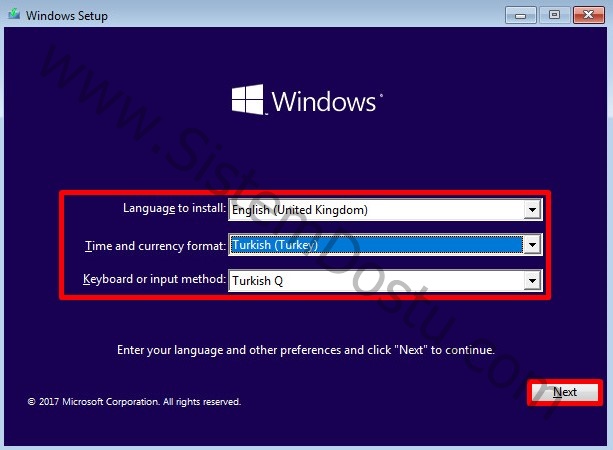
Karşımıza gelen ilk ayar bu olacaktır. Seçimlerinizi yapın ve Next tuşuna basın.
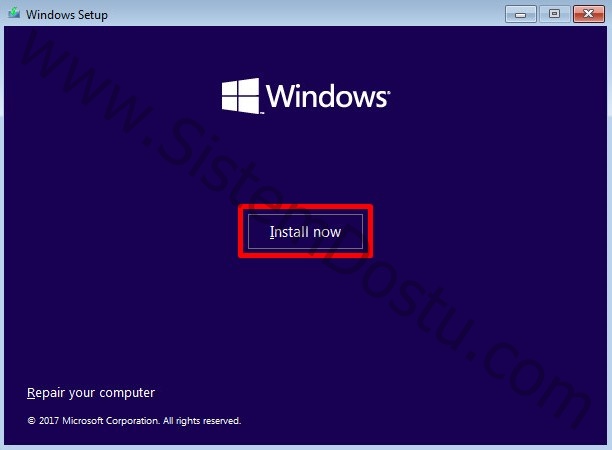
Diğer alanda Install now tuşuna basıyoruz.
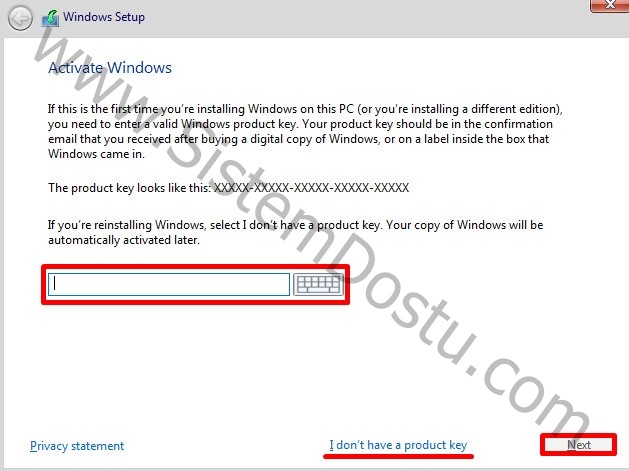
Bu alanda Lisans Anahtarı girmelisiniz ve ardından Next ile devam etmelisiniz. I don’t have a product key butonuna basarsanız herhangi bir key girmeden de devam edebilirsiniz.
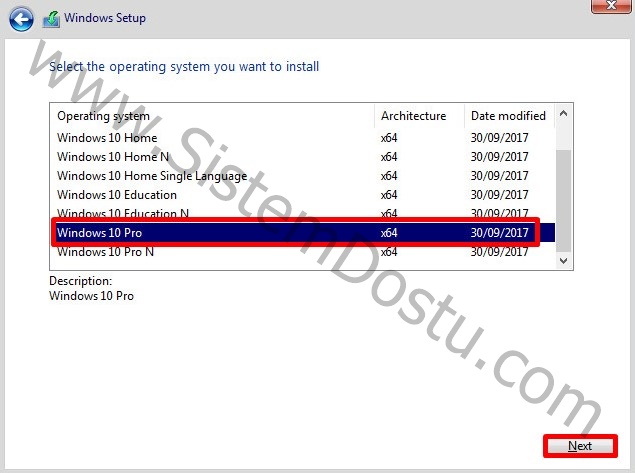
Bu alanda kurulum yapmak istediğiniz Windows 10 sürümünü seçiyor ve ardından Next butonuna basıyoruz.
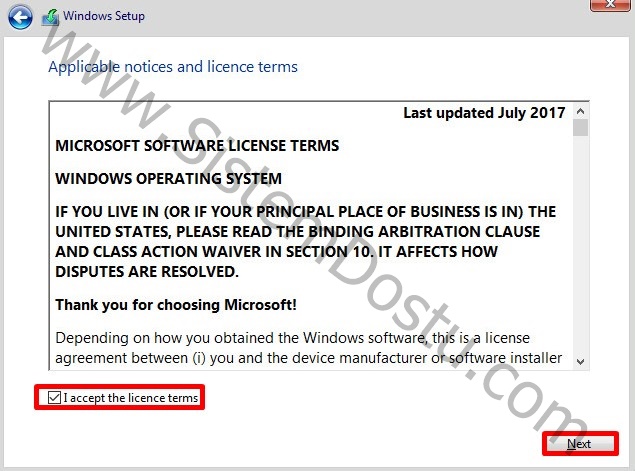
Bu alanda Lisans Sözleşmesini kabul ediyoruz ve Next ile devam ediyoruz.
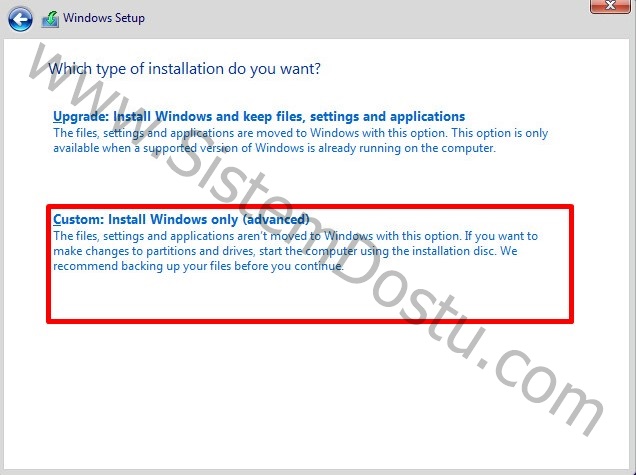
Bu alanda Custom: Install Windows only (advanced) seçeneğini seçeriz.
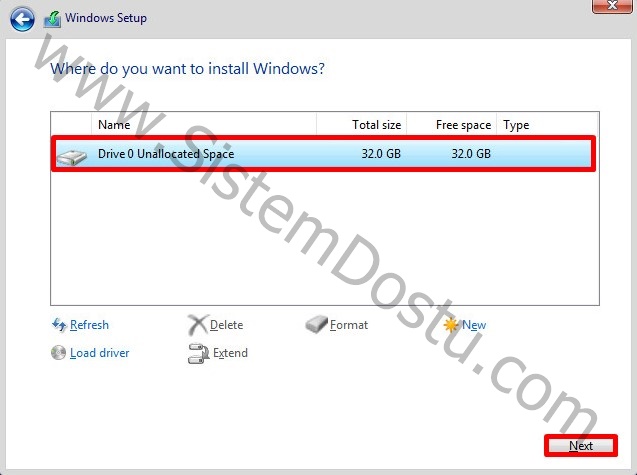
Bu ekranda Disk seçiyoruz ve Next butonuna basıyoruz.
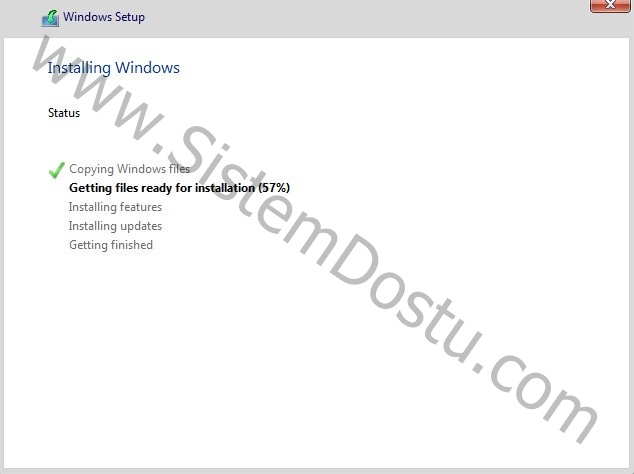
Kurulum başlamıştır. Bu alanları beklemeniz gerekmektedir.
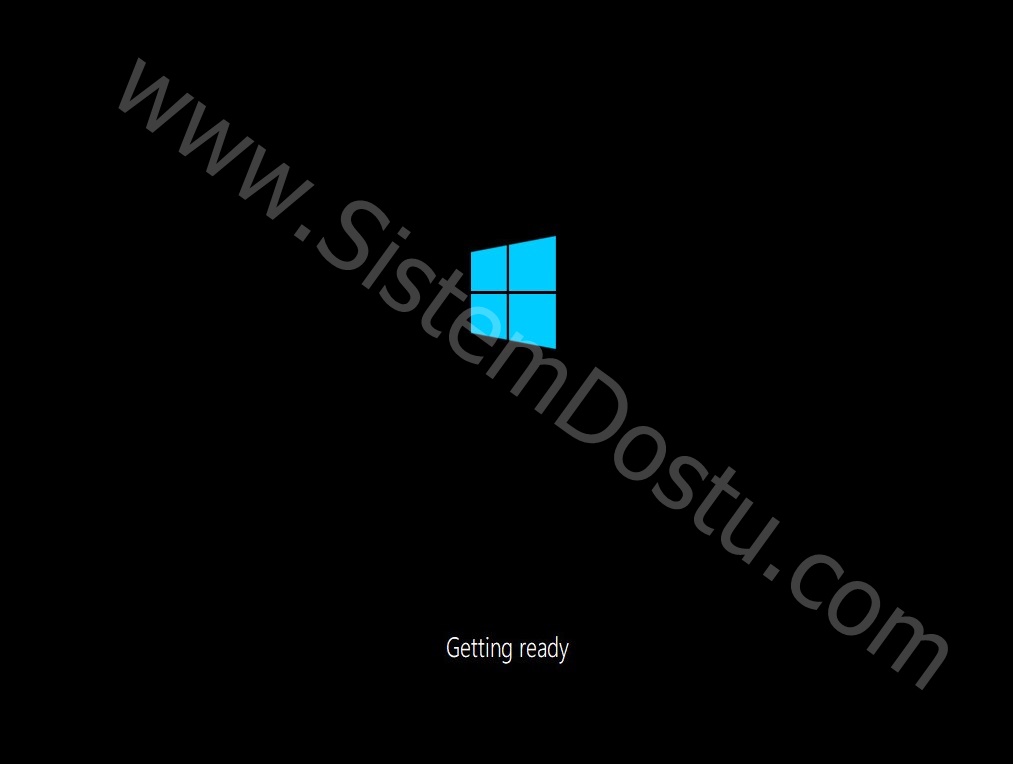
Kurulum tamamlandıktan sonra Windows Başlatılmaya çalışılmaktadır.
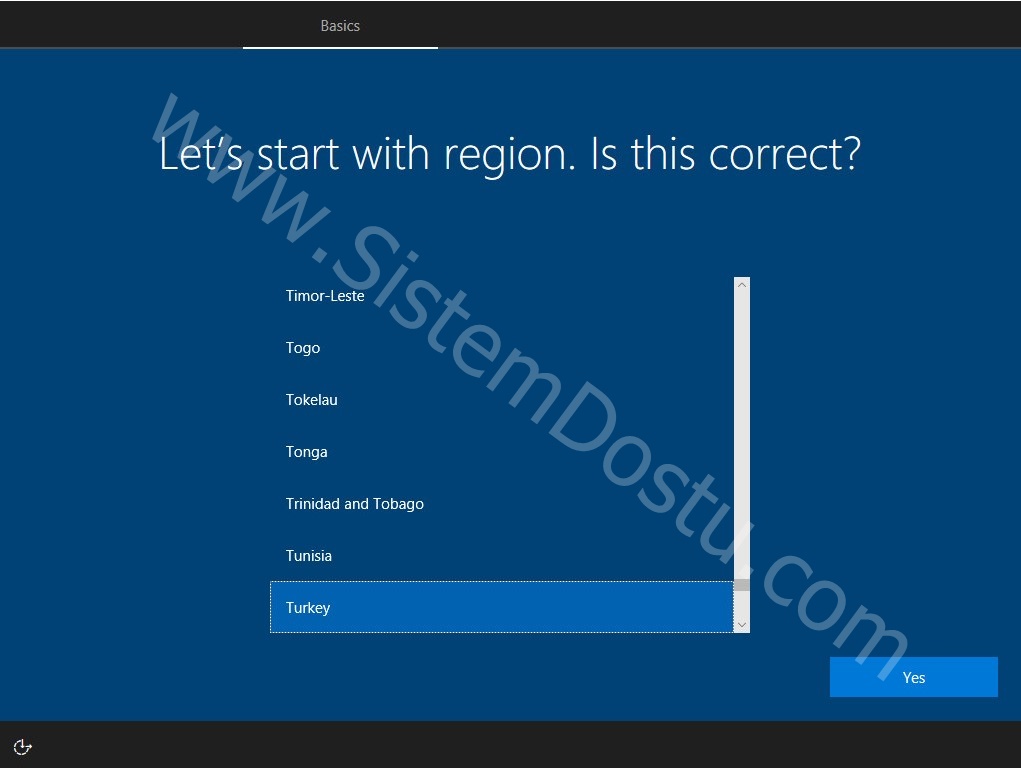
İlk gelen ayarlama ekranında herhangi bir ilerleme yapmamalısınız ve Ctrl + Shift + F3 tuşlarına basmalısınız.
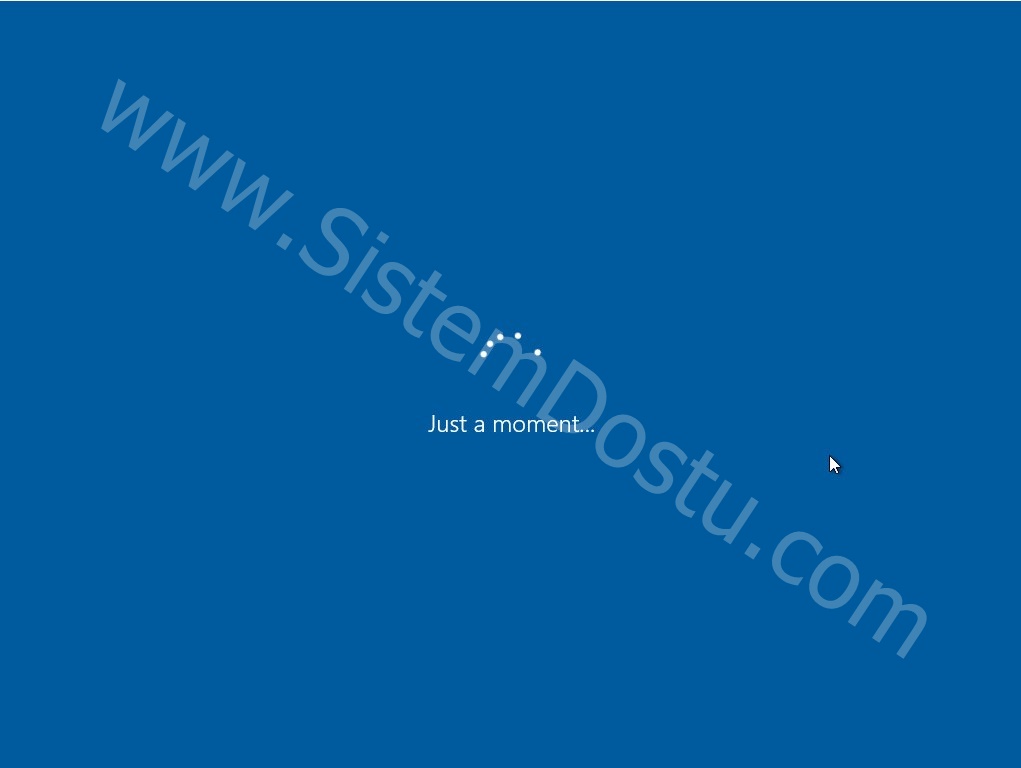
Daha sonra sistem cihaza restart atacaktır.
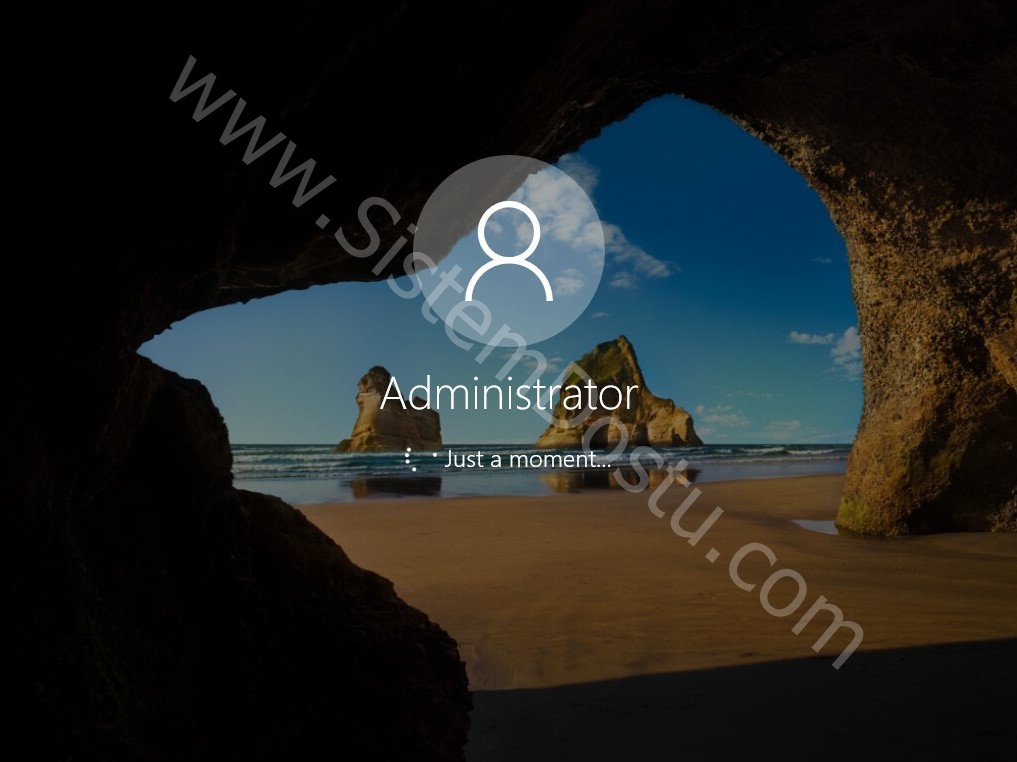
Daha sonra cihaz kendini açarken direk olarak Administrator kullanıcısı ile açacaktır.
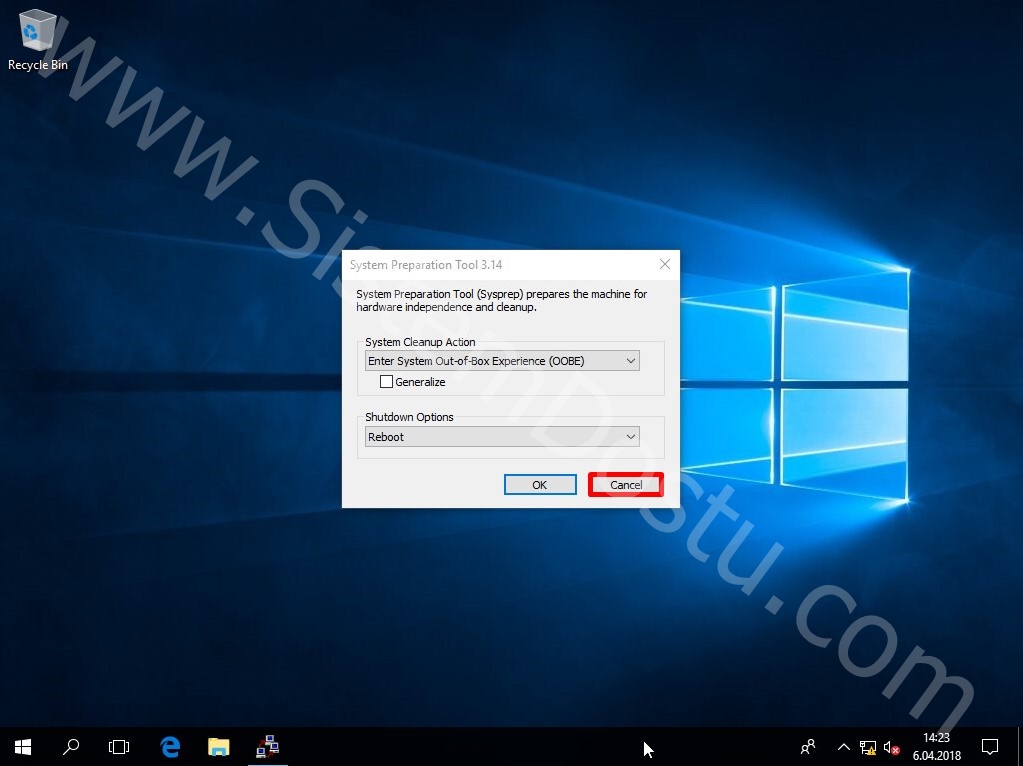
Açılan ekranda System Preparation Tool penceresine Cancel diyoruz ve cihazımız Audit Mode’da açılmış olacaktır. Bu modda tekrar istediğimiz kadar restart atabiliriz ve her restart işleminden sonra sistemimizde System Preparation Tool açılacaktır. taki Sysprep’i tekrar yapana kadar. Bu şekilde Audit Mode’den çıkmış olacak cihazımız.
İlerleyen makalelerde Audit Mode’da açılan bilgisayar içerisinde ayarlamalar yapacağız ve Windows özelliklerini ADK programı ile değiştireceğiz. Bu işlemleri yapana kadar Audit Mode’den cihazınızı çıkartmayın.
Kolaylıklar dilerim.

